文章详情页
Win10电脑怎么安装打印机驱动?Win10安装打印机驱动方法
浏览:256日期:2022-07-08 17:31:07
相信许多用户都知道,某些硬件在连接电脑的时候基本都需要安装对应的驱动程序才可以正常的使用。但是近期不少用户反应,自己不会安装打印机的驱动。今天小编就带着大家一起来看看怎么解决吧!
操作方法:
1、在Windows10系统桌面,依次点击“开始/Windows系统/控制面板”菜单项。
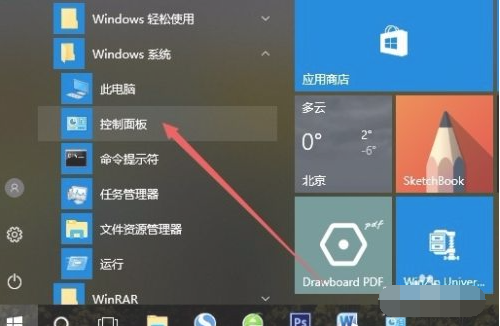
2、在打开的控制面板窗口中,点击右上角的“查看方式”下拉菜单,在弹出菜单中点击“大图标”菜单项。
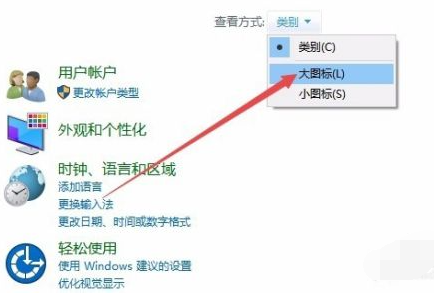
3、点击窗口中的“设备和打印机”图标。
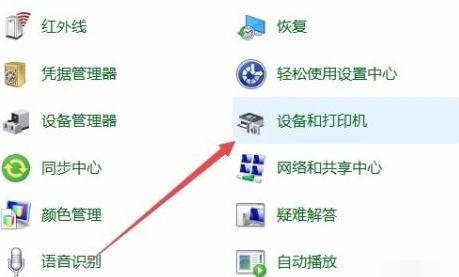
4、在打开的窗口中点击“添加打印机”快捷链接。
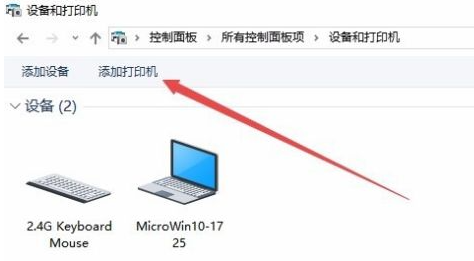
5、这时会自动扫描打印机,直接点击“我所需的打印机未列出”快捷链接就可以了。

6、接下来在打列的添加打印机窗口中点击“通过手动设置添加本地打印机或网络打印机”一项,然后点击下一步按钮。
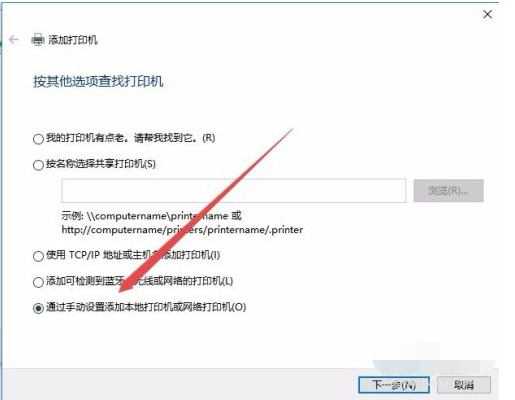
7、接下来就会弹出安装打印机驱动程序窗口,在左侧的厂商窗口中选择打印机的厂家,在右侧列表中选择打印机的型号。
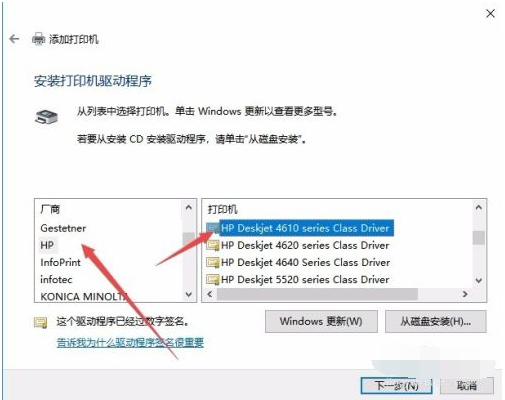
8、这时就会出现正在安装打印机的窗口了。待安装完成后就可以正常使用打印机了。
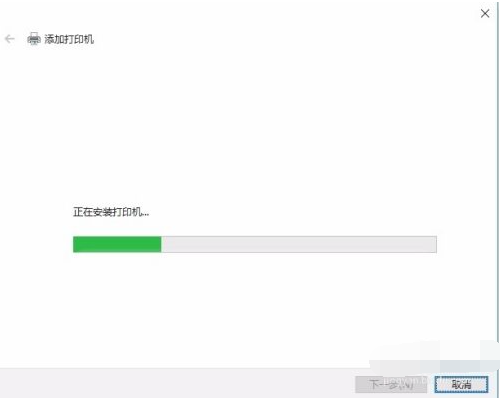
以上便是win10安装打印机驱动的方法,有需要的小伙伴可以参照教程进行操作。
相关文章:
1. ThinkPad X13如何用U盘重装系统?ThinkPad X13使用U盘重装系统方法2. 世界上最流行的操作系统不是Linux或者Windows,而是MINIX3. UOS怎么设置时间? 统信UOS显示24小时制的技巧4. grub2引导freebsd详解5. 企业 Win10 设备出现开始菜单和任务栏快捷方式消失问题,微软展开调查6. 如何使用Xmanager远程连接Centos6.5?7. deepin20时间显示不准确怎么调整? deepin时间校正方法8. 什么是Unix 以及它为什么这么重要?9. Fdisk硬盘分区图文教程(超详细)10. Mac版steam错误代码118怎么解决?Mac版steam错误代码118解决教程
排行榜

 网公网安备
网公网安备